水星 MW325R V1~V3 无线路由器WDS桥接设置图文解析图文详细教程
路由器(Router)是连接两个或多个网络的硬件设备,在网络间起网关的作用,是读取每一个数据包中的地址然后决定如何传送的专用智能性的网络设备,路由器最主要的功能为实现信息的转送。
1、电脑连接副路由器,登录副路由器的管理界面,点击页面右上角 高级设置,如下图:

2、点击 无线设置 >> WDS无线桥接,如下图:
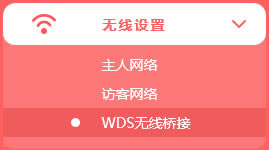
3、点击WDS无线桥接中的 下一步,开始设置,如下图:
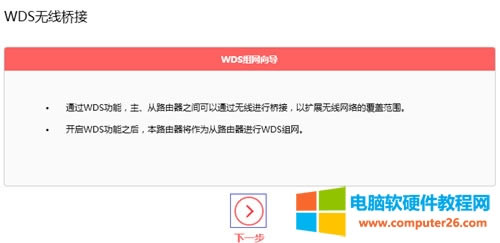
4、路由器会自动扫描周边信号,找到主路由器的信号,点击 选择。如下图:
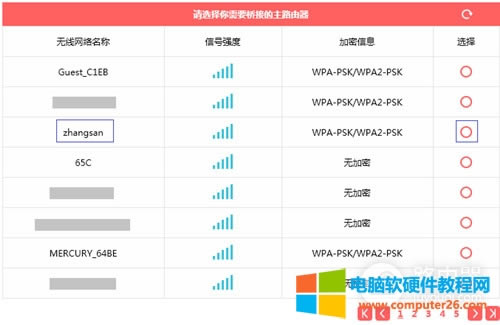
5、路由器自动提示输入主路由器的无线密码,请正确输入,并点击 下一步,如下图:
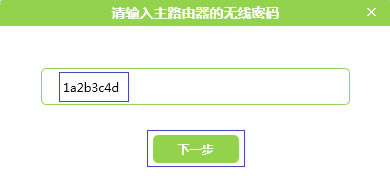
6、连接主路由器信号后,设置本路由器的无线网络名称和无线密码,并点击 下一步,如下图:
注意:如果不需要实现无线漫游,可以将本路由器的无线名称及密码设置为与主路由器不一样。
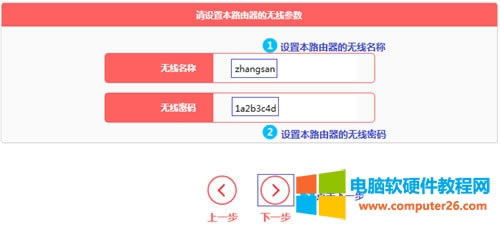
7、修改本地路由器的LAN口IP和主路由在同一网段且不冲突,点击 下一步,如下图。
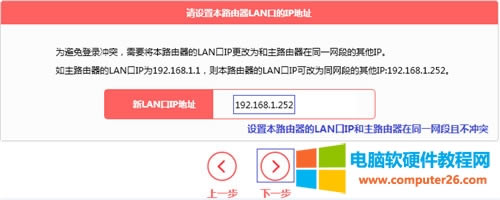
8、确认配置信息正确,点击 完成,设置完成。如下图:
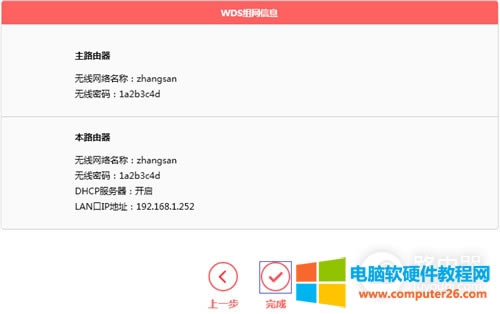
9、观察右上角WDS状态,已连接 表示WDS桥接成功。如下图:
注意:该页面参数无需设置,仅在后续网络变动时做修改。
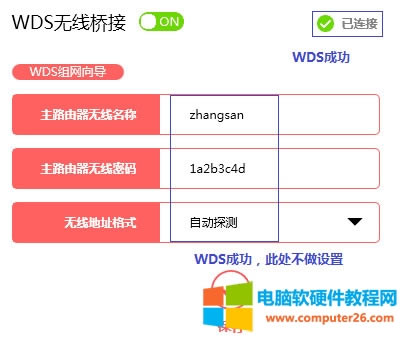
10、点击 网络参数 >> DHCP服务器,关闭DHCP服务器,如下图。
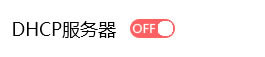
至此无线WDS桥接设置完成,副路由器下的无线终端连接到zhangsan,即可正常访问网络。终端移动过程中,可以实现主、副路由器间的自动漫游。
本文可以帮助您基本地设置和管理您的路由器。
……